Table des matières
Points clés à retenir
- Vous pouvez utiliser des extensions de navigateur comme Ears pour augmenter le volume des vidéos et de la musique en ligne.
- Pour les vidéos hors ligne, vous pouvez utiliser une application telle que le lecteur multimédia VLC qui comprend des commandes d’égalisation et de volume intégrées.
- Enjoy Music Player est l’option idéale si vous avez besoin d’augmenter le volume de la musique hors ligne.
Il peut être difficile de participer ou de suivre une réunion Zoom si le son de votre Chromebook est trop faible. Heureusement, il existe une solution de contournement qui fera des niveaux de volume de vos rêves une réalité. Voici comment augmenter le volume de votre Chromebook au-dessus du maximum.
Comment l’augmentation du volume du Chromebook est-elle encore possible ?
Le réglage du volume maximum sur les Chromebooks est censé être la limite supérieure. Alors, comment est-il possible d’augmenter le volume au-delà de ce maximum ? Eh bien, cela commence avec le bon logiciel.
Bien que ChromeOS puisse imposer des contraintes sur le volume maximum que les haut-parleurs peuvent atteindre, les haut-parleurs eux-mêmes n’ont pas de limites strictes. Ces limites sont fixées par les fabricants d’ordinateurs portables pour s’arrêter au volume maximum que les haut-parleurs peuvent atteindre sans perdre leur tonalité parfaite.
Avec le bon logiciel, vous pouvez contourner ces limites sur n’importe quel système d’exploitation et augmenter vos haut-parleurs au-delà du volume maximum. N’oubliez pas que les limites de volume existent pour une raison et que toute augmentation au-delà du volume maximum entraînera une distorsion.
Augmenter le volume de vos haut-parleurs trop fort peut endommager vos haut-parleurs en faisant exploser la bobine mobile. Utilisez ces outils avec parcimonie et si vous entendez beaucoup de distorsion, pensez à couper l’alimentation.
Comment augmenter le volume dans le navigateur Chrome
Il y a de fortes chances que vous passiez la majeure partie de votre temps sur Chromebook dans le navigateur Chrome. Si le volume d’un clip YouTube ou de votre podcast préféré est trop faible, il existe des extensions de navigateur pour vous aider.
Ears est un égaliseur qui fonctionne avec n’importe quelle page Web ouverte dans Google Chrome. Tant que la page lit de l’audio, Ears peut augmenter le volume. Alors que d’autres extensions peuvent le faire, Ears est facile à utiliser, avec une simple barre de volume sur le côté gauche. Il sera au niveau maximum prédéfini de votre ordinateur lorsque vous démarrez. Cliquez et faites-le glisser vers le haut pour augmenter le volume.
Plus vous faites glisser l’amplificateur de volume vers le haut, plus vous entendrez de distorsion. Pour préserver vos haut-parleurs, vous devez arrêter d’augmenter le volume dès que les voix des gens commencent à craquer ou que les basses sonnent plus aiguës que profondes. Ce sont des signes certains que vous poussez les enceintes au-delà de ce qui est sain pour elles.
Bien sûr, Ears est également une application d’égalisation, vous pouvez donc également augmenter les fréquences individuelles. Si votre principal problème est d’entendre la voix des gens, essayez d’augmenter uniquement les fréquences appropriées. Il se situe généralement aux niveaux 80, 160 ou 320 dans le tableau de bord EQ.
Télécharger : Oreilles : Bass Boost, EQ Any Audio pour Chrome (Gratuit)
Comment augmenter le volume sur Chromebook pour les vidéos hors ligne
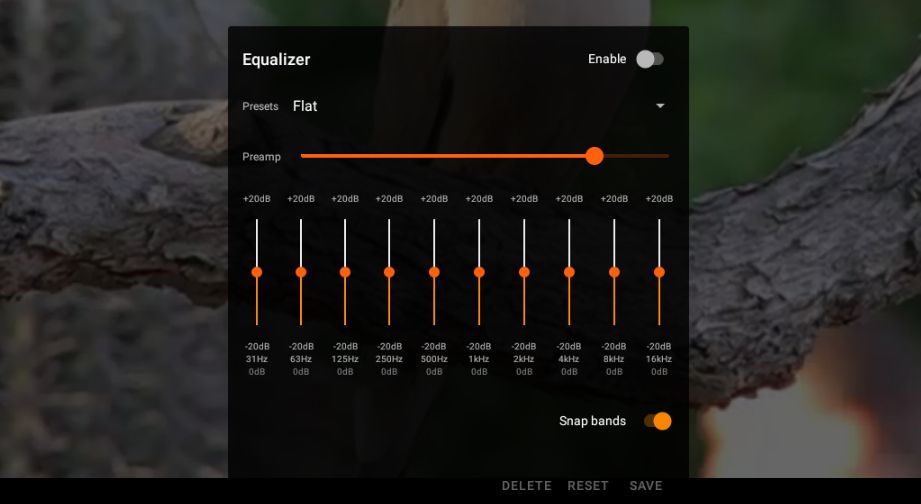
Si vous avez téléchargé un film ou quelques épisodes de votre émission de télévision préférée pour les regarder hors ligne, vos options d’augmentation du volume sont limitées aux applications que vous utilisez. Oubliez le lecteur vidéo Chrome par défaut ; Les applications Android pour Chrome, telles que VLC, offrent une solution idéale.
Certains Chromebooks haut de gamme disposent d’une égalisation intégrée. Si votre Chromebook dispose de cette fonctionnalité, vous la trouverez dans le menu Contrôle du volume sous le menu étendu des options de sortie. En cliquant sur l’icône de l’égaliseur (avec plusieurs curseurs), vous accéderez à un menu avec des curseurs de contrôle pour différentes plages de fréquences.
VLC est un lecteur multimédia classique et éprouvé qui peut lire n’importe quel fichier que vous lui lancez. C’est l’un des meilleurs lecteurs multimédias open source gratuits et si vous disposez de plusieurs systèmes, vous pouvez également télécharger le lecteur multimédia VLC sur Windows ou Android.
Le seul inconvénient de VLC est que l’option d’amplification audio est un peu cachée. Voici comment trouver ce paramètre délicat et augmenter le volume de n’importe quel fichier avec VLC :
Si vous souhaitez régler des volumes de fréquence spécifiques, augmentez ou diminuez les barres verticales. La barre la plus à gauche contrôle les fréquences audio les plus graves, tandis que la barre la plus à droite contrôle les fréquences les plus élevées. Alternativement, vous pouvez sélectionner un préréglage pour ajuster facilement le volume à de meilleurs niveaux. Le préréglage Live est idéal pour les films.
Télécharger : VLC pour Android (Gratuit)
Comment augmenter le volume sur Chromebook pour la musique hors ligne
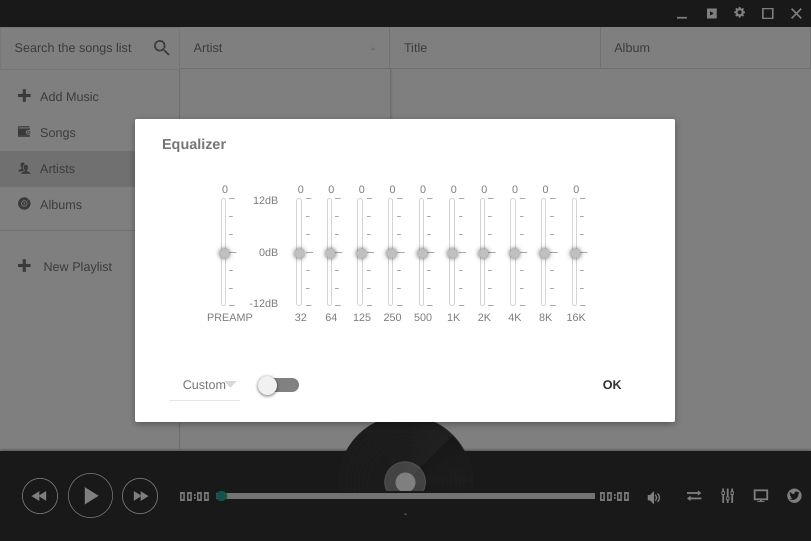
Si vous écoutez de la musique sur votre Chromebook avec un service de streaming de musique en ligne, vous pouvez toujours augmenter le volume via l’extension Ears mentionnée ci-dessus. Mais si vous préférez la musique hors ligne ou si vous n’avez pas le choix (comme lorsque vous êtes dans un avion et que vous devez brancher vos écouteurs), il existe des applications qui peuvent vous aider.
Enjoy Music Player, livré avec un égaliseur intégré et une augmentation du volume, est la solution idéale. Après avoir installé Enjoy Music Player, vous pouvez augmenter le volume de vos morceaux préférés en quelques étapes seulement :
Télécharger : Profitez de Music Player pour Chrome (Gratuit)
Augmentez le volume de votre Chromebook avec un haut-parleur Bluetooth
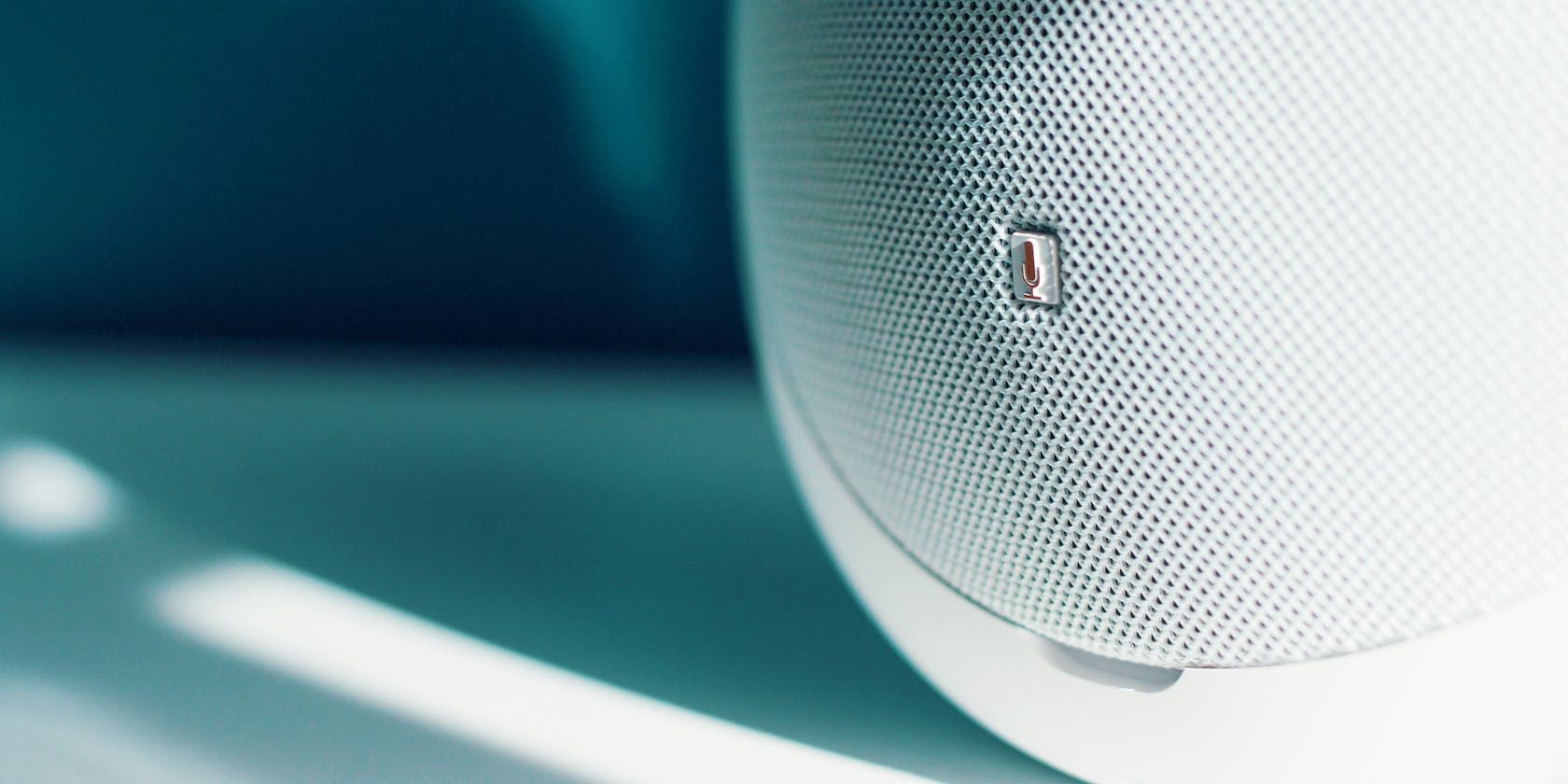
Même si augmenter le volume de votre Chromebook au-delà du maximum est une astuce utile, cela ne vaut pas la peine de risquer d’endommager vos haut-parleurs. Cependant, un haut-parleur Bluetooth constitue une excellente mise à niveau. Ils sont puissants, abordables et existent en variétés pratiquement infinies.
Achetez un haut-parleur Bluetooth hautement portable si vous voulez quelque chose de facile à emporter en déplacement. Alternativement, si vous souhaitez faire de votre Chromebook la vie de la fête, il existe de nombreux haut-parleurs Bluetooth puissants sur le marché.